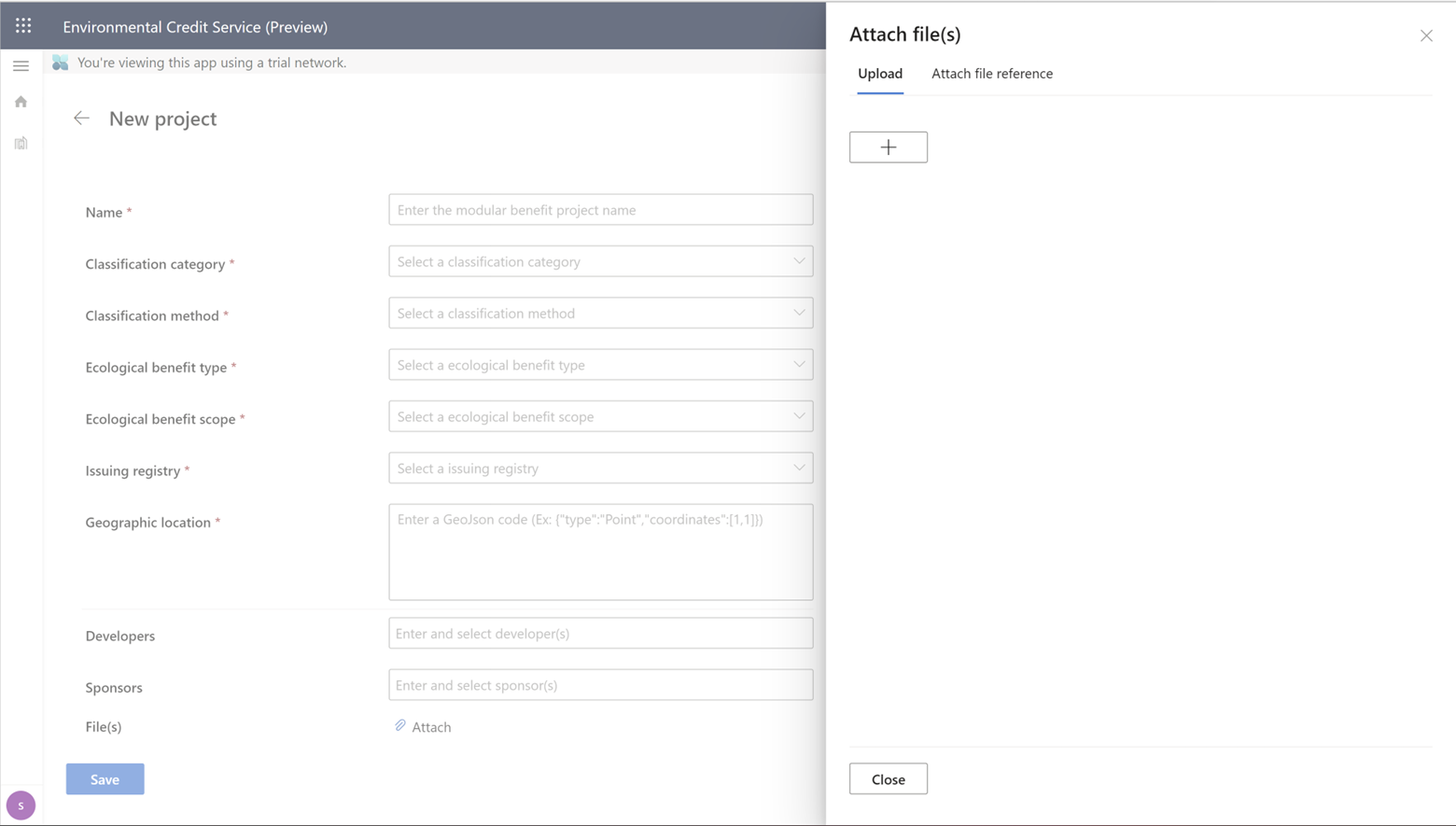Failu pārvaldība vides kredītu pakalpojumā (priekšskatījums)
![]() Microsoft Cloud for Sustainability
Microsoft Cloud for Sustainability
Svarīgi
Daļa vai visa šī funkcionalitāte ir pieejama kā daļa no priekšskatījuma laidiena. Saturs un funkcionalitāte var mainīties. Varat piekļūt Vides kredītu pakalpojuma (priekšskatījuma) smilškastes videi 30 dienu izmēģinājumam. Lai izmantotu vides kredītu pakalpojumu (priekšskatījumu) ražošanas vidē, aizpildiet vides kredītu pakalpojuma (priekšskatījuma) reģistrācijas veidlapu.
Varat pievienot, skatīt un dzēst failus tādiem aktīviem kā projekts, pieprasījums, kredīti kā daļu no vides kredītu pakalpojuma (priekšskatījuma) darbplūsmām. Organizācijas var augšupielādēt failus un failu atsauces, nodrošinot failus SAS URI. Katram aktīvam pievienotajam dokumentam Vides kredītu pakalpojums (priekšskatījums) dokumentam ģenerēs jaucējkodu, uz kuru vēlāk var atsaukties, lai pārbaudītu dokumenta integritāti.
Norādījumus par šo uzdevumu veikšanu, izmantojot Environmental Credit Service (priekšskatījuma) API, skatiet rakstā Vides kredītu pakalpojumu (priekšskatījuma) API atsauces pārskats.
Pievienot failus
Organizācijas, kas veic darījumus ar aktīvu, var pievienot failus aktīvam kā daļu no dažādām darbplūsmām.
Attiecībā uz failiem, kas tiek pievienoti aktīvam, ir ieviestas šādas validācijas:
Vides kredītu pakalpojums (priekšskatījums) neatbalsta šādus failu tipus: EXE, PHP, ASP, JSP, JS, SH, PS un TS.
Vides kredītu pakalpojums (priekšskatījums) neatbalsta failus, kuru lielums pārsniedz 25 MB. (Šī validācija ir piemērojama tikai augšupielādētajiem failiem.)
Visām datnēm, kas tiek augšupielādētas vai pievienotas, sniedzot atsauces URI, jābūt pieejamām Vides kredītu dienestam (priekšskatījums). Piemēram, failam nevajadzētu būt aizsargātam ar paroli.
Lai augšupielādētu un pievienotu failu, veiciet tālāk norādītās darbības. Šīs darbības ir līdzīgas visā Vides kredītu pakalpojumā (priekšskatījums).
Atlasiet Pievienot , lai atvērtu sānu paneli Pievienot failus . Lai augšupielādētu failus, atlasiet + , lai atvērtu failu atlases dialoglodziņu.
Ierīcē atlasiet nepieciešamos failus un pēc tam katram failam norādiet vienu vai vairākus aprakstošus tagus. Atzīmēm vajadzētu palīdzēt citiem saprast, par ko ir fails.
Kad esat atlasījis visus augšupielādējamos failus, atlasiet pogu Augšupielādēt , lai augšupielādētu visus failus vides kredītu pakalpojumā (priekšskatījums). Atstājiet sānu paneli atvērtu, līdz augšupielādes darbība ir pabeigta, lai zinātu, vai faili ir veiksmīgi augšupielādēti.
Ja faila augšupielāde neizdodas, tieši zem faila tiek parādīta iekļautā kļūda. Pamatojoties uz kļūdu, varat mēģināt augšupielādēt to pašu failu vēlreiz vai augšupielādēt citu failu.
Ja izmantojat citu Azure krātuvi, varat vienkārši pievienot faila URI atsauci no esošās krātuves. Šai URI atsaucei vajadzētu būt publiski pieejamai Vides kredītu dienestam (priekšskatījums).
Pievienojiet URI un aprakstošo tagu. Ja vēlaties pievienot vairāk nekā 1 SAS URI, atlasiet +, lai pievienotu vairāk. Pēc visu failu URI pievienošanas atlasiet Pievienot , lai tos pievienotu aktīvam.
Atlasiet Aizvērt , lai aizvērtu sānu paneli.
Visi veiksmīgi augšupielādētie faili tiek parādīti ekrāna sadaļā Faili, no kura atlasījāt ikonu Pievienot .
Piezīmes
Ja augšupielādējat failus darbplūsmas ietvaros, pabeidziet darbplūsmu, lai pievienotu failus līdzeklim. Pretējā gadījumā augšupielādētie faili netiks pievienoti aktīvam.
Skatīt failus
Aktīva darījumu organizācijas un ieinteresētās personas var skatīt aktīvam pievienotos failus. Viņi var arī lejupielādēt failus, kas ir augšupielādēti Vides kredītu pakalpojumā (priekšskatījums).
Tālāk norādītās darbības ir līdzīgas visos vides kredītu pakalpojumu (priekšskatījuma) līdzekļos.
Visi Environmental Credit Service (priekšskatījums) faili ir pievienoti attiecīgajiem aktīviem. Aktīvam pievienoto failu sarakstu varat skatīt līdzekļa informācijas lapā vai dažādos priekšlikuma detalizētās informācijas skatos sadaļā Faili .
Atlasiet akordeona saiti faila nosaukuma priekšā, lai skatītu faila rekvizītus.
Augšupielādētos failus varat lejupielādēt, atlasot ikonu Lejupielādēt .
Dzēst failus
Organizācija, kas augšupielādē failu, var dzēst failu, ja fails ir augšupielādēts darbplūsmas ietvaros un uzņēmums nav iesniedzis darbplūsmu.
Tālāk norādītās darbības ir līdzīgas visos vides kredītu pakalpojumu (priekšskatījuma) līdzekļos.
Pēc faila pievienošanas tas parādīsies sadaļā Faili . Atlasiet akordeona saiti blakus faila nosaukumam, lai izvērstu akordeonu.
Atlasiet ikonu Dzēst , lai izdzēstu failu.
Skatiet arī:
Vides kredītu pakalpojuma (priekšskatījums) pārskatsVides kredītu pakalpojuma (priekšskatījums) glosārijs